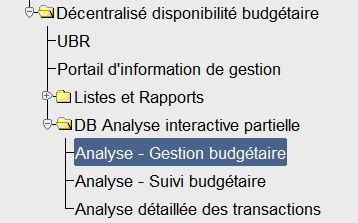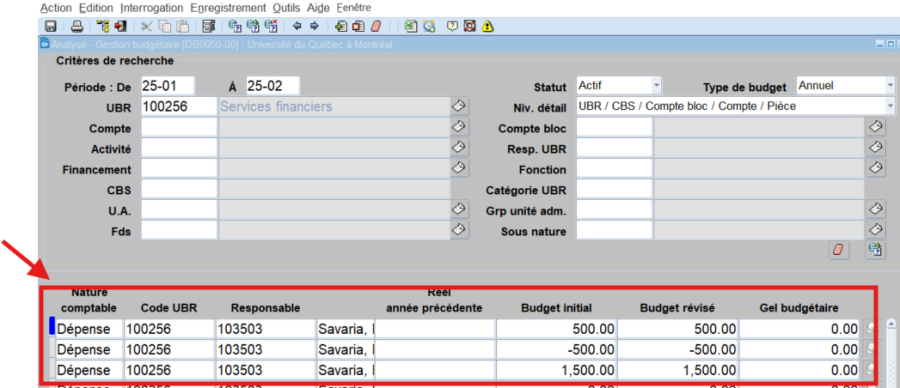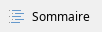
Table des matières
Atelier de formation : https://uqam.sharepoint.com/:v:/s/GroupeUQAMSIF-Soutientltravail-SiteWebSFA-media/ER6qLT5SMqFMs-gw_9mTjBUB5j-XSs6yW65d9ad0GvH_MQ
- UBR ………………………………………………………………………………………….….
- Accès à une UBR …….…………………………………………………….…………..
- Dans Siga ………………………………………….……………
- Dans SAFIRH2 …………….…………………………………..
- Bouton « Disponibilité » …………………….……………………………………….
- Dans Siga ……………………………………………………….
- Dans SAFIRH2 ……………….………………………………..
- Bouton « Analyse » ………………………………….…………………………………
- Dans Siga ……………………..………………………………..
- Dans SAFIRH2 …………………………………………………
- LISTES ET RAPPORTS ……………………………………………….…………………….
- Détails des transactions …………………………………….……………………..
- Dans Siga …………………………………………………………………..….
- Dans SAFIRH2 …………………………………………….………………….
2.1.3 Exemple - Disponibilité budgétaire détaillée par période ……..
- Suivi budgétaire ………………………………………………………………….…….
- Dans Siga ……………………………………………………………………….
- Dans SAFIRH2 …………………………………………………………………
- Gestion budgétaire …………………………………….……………………………..
- Dans Siga …………………………………………………….………………..
- Dans SAFIRH2 ………………………………………….…………………….
- Suivi de la masse salariale par poste RH ………………..…………………….
- Dans Siga ………………………………………………………………………
- Dans SAFIRH2 ……………………………………………..…………………
- Extraction de la masse salariale par poste RH …………….………………..
- Dans Siga ……………………………………………………..……………….
- Dans SAFIRH2 ………………………………………………………………..
- Renommer et enregistrer une requête ………………………..……………….
- Dans Siga ………………………………………………………………………
- Dans SAFIRH2 ………………………………………….…………………….
- DB ANALYSE INTERACTIVE PARTIELLE ………………………………………………
- Analyse – Gestion budgétaire …………………………..…….………………..…
3.1.1 Dans Siga ……………………………………………………………………….
3.1.2 Dans SAFIRH2 ………………………………………………………………… - Analyse – Suivi budgétaire ……………………………….…………….………..…
3.2.1 Dans Siga ………………………………………………………………………..
3.2.2 Dans SAFIRH2 …………………………………………………………………. - Analyse détaillée des transactions …………………………..…………………
3.3.1 Dans Siga ………………………………………………………………………..
3.3.2 Dans SAFIRH2 ………………………………………………………………….
| 2
3
3
3
4
4
6
8
8
10
13
14
14
14
15
20
20
21
25
25
26
27
27
28
29
29
30
31
32
32
34
34
34
36
41
41
42
45
45
45 |
UBR
Vue dans SIGA :


Vue dans SAFIRH2 :


- Accès à une UBR :
1.1 Dans Siga, double-cliquer sur l'UBR désirée :

1.1.2 Dans SAFIRH2
2 options :
- Double-cliquer sur la ligne de l'UBR désirée :

- Cliquer sur la ligne de l'UBR, puis cliquer sur le bouton de la flèche dans le carré orange :

1.2 Bouton « Disponibilité »
1.2.1 Bouton « Disponibilité » dans Siga :

- Cela fait apparaître cette vue :

- Sélection de l'Année financière via menu déroulant obligatoire :

- Boutons « Détail budgétaire », « Employé », « Poste » et « Financement » directement dans l'interface Siga :

1.2.2 Bouton « Disponibilité » dans SAFIRH2 :
- Il faut cliquer sur l'icône du graphique correspondant à l'UBR désirée

- Cela fera apparaître cette vue :

- Sélection de l'année financière s'effectue automatiquement sur l'année en cours, avec possibilité de modifier via le menu déroulant :

- Les boutons « Détail budgétaire », « Employé », « Poste » et « Financement » dans SAFIRH2 sont discrètement cachés dans l'icône « … ». Il suffit de cliquer sur cet icône pour les faire apparaître :

- Bouton « Analyse »
1.3.1 Bouton « Analyse » dans Siga :

- Cela fait apparaître cette vue :

- Sélection ou saisie manuelle d'une période de début et de fin par année civile (surtout pour les UBR permanente) ou financière :

- Les boutons « Sous-Nature », « Budgétaire », « Employé », « Poste », « Détail des transaction » et « Financement » sont bien en évidence au bas :

1.3.2 Bouton « Analyse » dans SAFIRH2 :
- Pour faire apparaître le bouton « Analyse » dans SAFIRH2, il faut cliquer sur l'icône « … » :

- Puis, il faut cliquer sur « Analyse » :

- Cela fait apparaître cette vue :

- Sélection ou saisie manuelle d'une période de début et de fin par année financière seulement :

- Les boutons « Sous-Nature », « Budgétaire », « Employé », « Poste », « Détail des transaction » et « Financement » sont cachés dans l'icône « … » :

- À noter que l'option d'exportation en format excel se cache toujours également dans l'icône des trois petits points…

- LISTES ET RAPPORTS
Dans Siga :

Dans SAFIRH2 :

- Détails des transactions
- Dans Siga :
- Seule l'option « Disponibilité budgétaire détaillée par période » est disponible :

- Dans SAFIRH2 :
- Plusieurs options de rapports sont disponibles :

2.1.3 Exemple - Disponibilité budgétaire détaillée par période
Dans Siga :

- Paramètres de période et de l'Unité budgétaire à saisir :

- En cliquant sur « Infos traitement », des options d'impression et de type de fichier apparaissent :


- Une fois le traitement lancé, la récupération du rapport s'effectue via le bouton « Outils » dans l'entête de la fenêtre d'accueil Siga, sous l'onglet « État des requêtes » :


- Il suffit de sélectionner le rapport et de cliquer sur le bouton « Sortie » à droite :

Dans SAFIRH2 :

- Les mêmes paramètres que dans Siga sont à saisir et vous y trouvez les mêmes options d'impression et de type de fichier que dans Siga, mais dans une seule et même fenêtre :

- Une fois le traitement lancé, la récupération du rapport s'effectue via l'entête de SAFIRH, en cliquant sur l'icône « … » et en cliquant sur le bouton « État des requêtes » :

- Il suffit ensuite de sélectionner le rapport et de cliquer sur l'icône du trombone :

- Suivi budgétaire
2.2.1 Dans Siga :

- Plusieurs options de rapports sont disponibles pour les UBR Permanentes et Annuelles :

2.2.2 Dans SAFIRH2 :
- On retrouve les mêmes rapports que dans Siga et même plus …

2.2.3 Exemple - Suivi budgétaire (permanent) - UBR/CBS/C.B./Cpt
Dans Siga :

- Fenêtre semblable aux autres types de rapports. Plusieurs paramètres à remplir et les mêmes options d'impression et de type de fichier dans Infos traitement que l'exemple précédent :

- Une fois le traitement lancé, on récupère le fichier au même endroit que d'habitude :



Dans SAFIRH2 :

- On retrouve les mêmes paramètres à saisir que dans la version de Siga, ainsi que les mêmes options d'impression et de type de fichier de sortie :

- Une fois le traitement lancé, on récupère le fichier de la même la façon que dans l'exemple précédent, soit en cliquant sur l'icône des « … » dans l'entête de SAFIRH, puis sur « État des requêtes », et enfin en cliquant sur le trombone de la requête :


- Gestion budgétaire
- Dans Siga :

- Une seule option de rapport s'y trouve :
« Gestion budgétaire (annuel) - UBR/CBS/C.B./Compte »

- Ce rapport se roule et se récupère de la même façon que les autres :

- Dans SAFIRH2 :
- Une plus grande variété de rapports s'y trouve, à la fois pour les UBR permanentes et annuelles :

- Bien entendu, le même rapport que dans Siga (« Gestion budgétaire (annuel) - UBR/CBS/C.B./Compte ») s'y retrouve :

- Et il se présente comme tous les autres rapports dans SAFIRH – Disponibilité budgétaires en incluant les mêmes paramètres et options que celui de Siga :

- Suivi de la masse salariale par poste RH
- Dans Siga :


- Dans SAFIRH2 :


- Extraction de la masse salariale par poste RH
- Dans Siga :


- Dans SAFIRH2 :


- Remplir les mêmes champs/paramètres que dans Siga, puis cliquer sur « Lancer le traitement » en haut à droite :

**** ATTENTION : le résultat dans Excel est le même que celui via SIGA. Ce sont les mêmes colonnes, dans le même ordre.*
- Renommer et enregistrer une requête
- Dans Siga
- Effacer et renommer votre requête dans « Description du lancement »
- Cocher la case « Sauvegarder cette requête »

- Dans SAFIRH2
- Renommer votre requête en effaçant le nom générique sous « Description du lancement »

- Cochez la case « Sauvegarder la requête »

- DB ANALYSE INTERACTIVE PARTIELLE
- Analyse – Gestion budgétaire
- Dans Siga
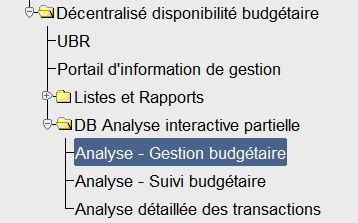

- Remplir les champs/paramètres, choisir le niveau de détails, puis cliquer sur l'icône « point d'interrogation » pour lancer la recherche :

- Les résultats s'affichent ensuite au bas :
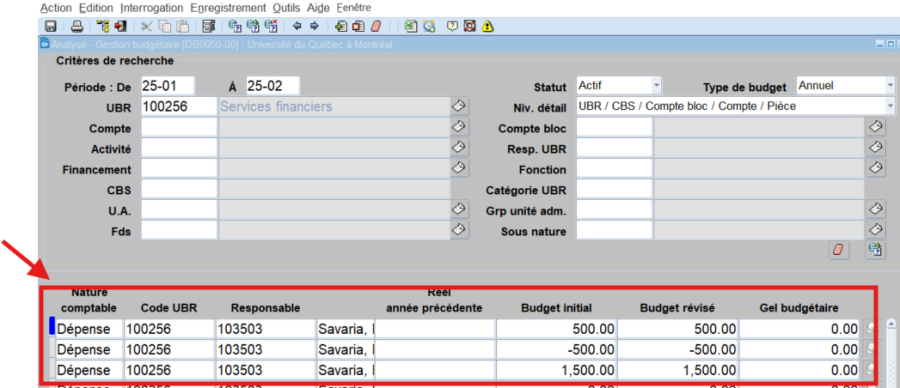
- Il est possible de les extraire en format excel en cliquant sur l'icône « Excel » dans l'entête de Siga :

- Dans SAFIRH2
- Les mêmes paramètres que dans Siga sont à saisir :

- Une fois les champs désirés remplis, cliquer sur « Rechercher » :

- Les résultats s'affichent au bas de l'écran par défaut dans l'onglet « Compte Bloc » :

- Si vous désirez un autre niveau de détails, vous n'avez qu'à cliquer sur l'onglet correspondant au niveau désiré, puis à réeffectuer la recherche :

*** Le plus rapide consiste à sélectionner le niveau de détail désiré dès le départ,
avant d'effectuer la première recherche
- L'extraction en format Excel s'effectue en cliquant sur l'icône « … », puis sur « Exportation Excel » :

**** ATTENTION : Le résultat dans Excel n'est pas le même que via SIGA*
Pour avoir le même résultat (colonnes identiques et dans le même ordre) il faut :
- Déplacer colonne « Ex. PB » en dessous de « Code UBR »;
- Déplacer colonne « Catégorie UBR » en dessous de « Description UBR »;
- Déplacer colonne « Description » à la suite de « Catégorie UBR »;
- Déplacer colonne « Commentaire (s) à la suite de « Description »;
- Déplacer colonne « Code cbs » à la suite de « « Commentaire(s) »;
- Déplacer colonne « Description cbs » en dessous de « Code cbs »;
- Déplacer colonne « Code Compte bloc » à la suite de « Description cbs »;
- Déplacer colonne « Description Compte bloc » en dessous de « Code Compte bloc »;
- Déplacer colonne « Code CPT » en dessous de « Description Compte bloc »;
- Déplacer colonne « Description CPT » sous « Code CPT »;
- Déplacer colonne « UBR Cpt. Act. Fin. CBS UA Fds » sous « Description CPT »;
- Déplacer colonne « Type document » sous « UBR Cpt. Act. Fin. CBS UA Fds » sous « Description CPT »;
- Déplacer colonne « No. document » sous « Type document »;
- Déplacer colonne « Entité externe » sous « No. document »;
- Déplacer colonne «Desc. entité externe » sous « Entité externe » ;
- Déplacer colonne « Desc. document » sous « Desc. entité externe »;
- Déplacer colonne « Année » sous « Desc. document »;
- Déplacer colonne « Pér. » sous « Année »;
- Déplacer colonne « Num. référence » sous « Pér. »;
- Déplacer colonne « Réel année précédente » sous « Num. référence »;
- Déplacer colonne « Budget initial » sous « Réel année précédente »;
- Déplacer colonne « Budget révisé » sous « Budget initial »;
- Déplacer colonne « Gel budgétaire » sous « Budget révisé »;
- Déplacer colonne » Revenu engagé » sous « Gel budgétaire »;
- Déplacer colonne « Revenu budgété » sous « Revenu engagé »;
- Déplacer colonne « Revenu réel » sous « Revenu budgété »;
- Déplacer colonne « Pré-engagement » sous « Revenu réel »;
- Déplacer colonne « Engagement » sous « Pré-engagement »;
- Déplacer colonne « Réel » sous « Engagement »;
- Déplacer colonne « Gel salarial » sous « Réel »;
- Déplacer colonne « Prévision budgétaire » sous « Gel salarial »;
- Déplacer colonne « Description Fds. » sous « Prévision budgétaire »;
- Déplacer colonne « Code Fds. » sous « Description Fds. »;
- Déplacer colonne « Description U.A. » sous « Code Fds. »;
- Déplacer colonne « Code U.A. » sous « Description U.A. »;
- Déplacer colonne « Description Financement » sous « Code U.A. »;
- Déplacer colonne « Code Financement » sous « Description Financement »;
- Déplacer colonne « U.A supérieure » sous « Code Financement »;
- Déplacer colonne « Desc U.A. supérieure » sous « U.A. supérieure »;
- Déplacer colonne « Catégorie » sous « Desc U.A. supérieure »;
- Déplacer colonne « Description catégorie » sous « Catégorie »;
- Retirer la colonne « Budget »;
Cela devrait donner l'ordre suivant :
Nature comptable
Code UBR
Ex. PB
Responsable
Nom resp.
Description UBR
Catégorie UBR
Description
Commentaire (s)
Code cbs
Description cbs
Code Compte bloc
Description Compte bloc
Code CPT
Description CPT
UBR Cpt. Act. Fin. CBS UA Fds.
Type document
No. document
Entité externe
Desc. entité externe
Desc. document
Année
Pér.
Num. référence
Réel année précédente
Budget initial
Budget révisé
Gel budgétaire
Revenu Engagé
Revenu Budgété
Revenu réel
Pré-engagement
Engagement
Réel
Gel salarial
Prévision budgétaire
Description Fds.
Code Fds.
Description U.A.
Code U.A.
Description Financement
Code Financement
U.A. supérieure
Desc U.A. supérieure
Catégorie
Description catégorie
- Une fois ces modifications apportées, enregistrer votre requête (« État ») en cliquant sur l'icône « … », puis sur « Enregistrer un état » :

- Une fenêtre apparaîtra dans laquelle vous pourrez nommer votre requête (« État »). Cliquer ensuite sur « Appliquer » :

- Votre requête «(« État ») enregistrée apparaîtra ensuite à gauche dans un menu déroulant :

- Analyse – Suivi budgétaire
- Dans Siga
- La principale différence entre les rapports « Suivi budgétaire » et Gestion budgétaire », réside dans le fait que « Gestion budgétaire » extrait à la fois les revenus et les dépenses. Alors que dans « Suivi budgétaire », vous ne pouvez choisir qu'une seule « Nature comptable » à la fois.


- Les champs/paramètres à remplir sont pratiquement identiques que ceux dans « Analyse – Gestion budgétaire ». La recherche s'effectue de la même façon, et les données se repêchent en Excel également de manière identique.
- Dans SAFIRH2

**** ATTENTION : Le résultat dans Excel n'est pas le même que via SIGA*
Pour avoir le même résultat (colonnes identiques et dans le même ordre) il faut :
- Déplacer colonne « Ex. PB » tout en haut;
- Déplacer colonne « Responsable » sous « Ex PB »;
- Déplacer colonne « Nom resp. » sous « Responsable »;
- Déplacer colonne « Description UBR » sous « Nom resp. »;
- Déplacer colonne « Catégorie UBR » en dessous de « Description UBR »;
- Déplacer colonne « Description » à la suite de « Catégorie UBR »;
- Déplacer colonne « Code cbs » à la suite de « « Commentaire(s) »;
- Déplacer colonne « Description cbs » en dessous de « Code cbs »;
- Déplacer colonne « Code Compte bloc » à la suite de « Description cbs »;
- Déplacer colonne « Description Compte bloc » en dessous de « Code Compte bloc »;
- Déplacer colonne « Code CPT » en dessous de « Description Compte bloc »;
- Déplacer colonne « Description CPT » sous « Code CPT »;
- Déplacer colonne « Code Financement » sous « Description CPT »;
- Déplacer colonne « Description Financement » sous « Code Financement »;
- Déplacer colonne « Code U.A. » sous « description Financement »;
- Déplacer colonne « Description U.A. » sous « Code U.A. »;
- Déplacer colonne « UBR Cpt. Act. Fin. CBS UA Fds » sous « Description U.A. »;
- Déplacer colonne « Code Fds. » sous « UBR Cpt. Act. Fin. CBS UA Fds »;
- Déplacer colonne « Description Fds. » sous « Code Fds. »;
- Déplacer colonne « Type document » sous « Description Fds. »;
- Déplacer colonne « No. document » sous « Type document »;
- Déplacer colonne « Entité externe » sous « No. document »;
- Déplacer colonne «Desc. entité externe » sous « Entité externe » ;
- Déplacer colonne « Desc. document » sous « Desc. entité externe »;
- Déplacer colonne « Année » sous « Desc. document »;
- Déplacer colonne « Pér. » sous « Année »;
- Déplacer colonne « Num. référence » sous « Pér. »;
- Déplacer colonne « Commentaire(s) » sous « Num. référence »;
- Déplacer colonne « Budget initial » sous « Commentaire(s) »;
- Déplacer colonne « Budget révisé » sous « Budget initial »;
- Déplacer colonne « Gel budgétaire » sous « Budget révisé »;
- Déplacer colonne » Revenu engagé » sous « Gel budgétaire »;
- Déplacer colonne « Revenu budgété » sous « Revenu engagé »;
- Déplacer colonne « Revenu réel » sous « Revenu budgété »;
- Déplacer colonne « Pré-engagement » sous « Revenu réel »;
- Déplacer colonne « Engagement » sous « Pré-engagement »;
- Déplacer colonne « Réel » sous « Engagement »;
- Déplacer colonne « Gel salarial » sous « Réel »;
- Déplacer colonne « Prévision budgétaire » sous « Gel salarial »;
- Déplacer colonne « U.A supérieure » sous « Prévision budgétaire »;
- Déplacer colonne « Desc U.A. supérieure » sous « U.A. supérieure »;
- Déplacer colonne « Catégorie » sous « Desc U.A. supérieure »;
- Déplacer colonne « Description catégorie » sous « Catégorie »;
- Retirer la colonne « Budget »;
De sorte à obtenir l'ordre suivant :
Code UBR
Ex. PB
Responsable
Nom resp.
Description UBR
Catégorie UBR
Description
Code cbs
Description cbs
Code Compte bloc
Description Compte bloc
Code CPT
Description CPT
Code Financement
Description Financement
Code U.A.
Description U.A.
UBR Cpt. Act. Fin. CBS UA Fds.
Code Fds.
Description Fds.
Type document
No. document
Entité externe
Desc. entité externe
Desc. document
Année
Pér.
Num. référence
Commentaire (s)
Budget initial
Budget révisé
Gel budgétaire
Revenu Engagé
Revenu Budgété
Revenu réel
Pré-engagement
Engagement
Réel
Gel salarial
Prévision budgétaire
U.A. supérieure
Desc. U.A. supérieure
Catégorie
Description catégorie
- Analyse détaillée des transactions
- Dans Siga


- Dans SAFIRH2
- Saisir les mêmes champs/paramètres que dans Siga, puis cliquer sur « Rechercher » :

- Les résultats s'afficheront dans une nouvelle page. Pour extraire les résultats en format excel, il suffit de cliquer sur l'icône « .. », puis sur « Exportation Excel » :

**** ATTENTION : le résultat dans Excel est le même que celui via SIGA. Ce sont les mêmes colonnes, dans le même ordre.*













































![]()